2019 JEEP COMPASS carplay
[x] Cancel search: carplayPage 12 of 404

Android Auto — Selon l'équipement..... 328
Intégration d'Apple CarPlay —
Selon l'équipement............... 330
Apps — Selon l'équipement.......... 331
UCONNECT 4C/4C NAV AVEC AFFICHAGE DE
8,4 POUCES...................... 331
Aperçu Uconnect 4C/4C NAV......... 331
Glisser-deposer dans la barre de menus . . . 333
Radio........................ 334
Pôle multimédia – USB/Prise audio (AUX) –
Selon l'équipement............... 335
Android Auto – Selon l'équipement...... 337
Intégration d'Apple CarPlay —
Selon l'équipement............... 340
Apps — Selon l'équipement.......... 343
Jeep Skills..................... 343
REGLAGES UCONNECT................. 344
CONSEILS SUR LES COMMANDES ET
GENERALITES..................... 345
Commandes audio au volant.......... 345
Conditions de réception............. 345
Entretien et maintenance............ 345
Protection antivol................ 345
NAVIGATION — SELON L'EQUIPEMENT....... 346Modification du volume d'invite vocale de
navigation..................... 346
Recherche des points d'intérêt........ 348
Recherche d'un endroit en épelant le nom . 348
Saisie de destination vocale en une étape . . 348
Définition d'un endroit en tant que
domicile...................... 348
Home (Domicile)................. 349
Ajouter un arrêt.................. 351
Création d'un détour............... 351
Map Update (mise à jour de la carte)..... 351
UCONNECT PHONE.................. 352Uconnect Phone (Appel mains libres
Bluetooth)..................... 352
Jumelage (connexion sans fil) de votre
téléphone mobile au système Uconnect . . . 355
Commandes communes du téléphone
(Exemples).................... 359
Activer ou désactiver la sourdine pendant
l'appel....................... 359
Transfert d'un appel en cours entre le
combiné et le véhicule............. 359
Phonebook (Répertoire)............ 359
Conseils pour la commande vocale...... 360
Modification du volume............. 360
Utilisation de Do Not Disturb
(ne pas déranger)................ 360
Messages texte entrants............ 361
Conseils utiles et questions fréquentes pour
améliorer les performances Bluetooth de
votre système Uconnect............. 362
CONSEILS POUR LA RECONNAISSANCE VOCALE
UCONNECT....................... 363
Présentation de Uconnect........... 363
Get Started.................... 364
Basic Voice Commands (Commandes vocales
de base)...................... 365
Radio........................ 365
Media....................... 366
Phone (Téléphone)................ 366
Voice Text Reply (Réponse vocale)...... 367
Climate (Chauffage-Climatisation)...... 369
Navigation (4C NAV) - Selon l'équipement . 369
Siri Eyes Free — Selon l'équipement.... 370
Utilisation de Do Not Disturb (Ne pas
déranger)..................... 371
Android Auto — Selon l'équipement..... 371Apple CarPlay – Selon l'équipement..... 372
Informations complémentaires......... 373
SERVICE APRÈS-VENTE
ASSISTANCE, COMMENT L'OBTENIR......... 374ARGENTINE................... 375
AUSTRALIE.................... 375
AUTRICHE.................... 375
CARAIBES.................... 375
BELGIQUE.................... 376
BOLIVIE...................... 376
BRESIL...................... 376
BULGARIE.................... 376
CHILI........................ 376
CHINE....................... 377
COLOMBIE.................... 377
COSTA RICA................... 377
CROATIE...................... 377
REPUBLIQUE TCHEQUE............ 377
DANEMARK.................... 378
REPUBLIQUE DOMINICAINE......... 378
EQUATEUR.................... 378
SALVADOR.................... 378
ESTONIE..................... 378
FINLANDE.................... 379
FRANCE...................... 379
ALLEMAGNE................... 379
GRECE....................... 380
GUATEMALA................... 380
HONDURAS.................... 380
HONGRIE..................... 380
INDE........................ 380
IRLANDE..................... 381
ITALIE....................... 381
LETTONIE..................... 381
LITUANIE..................... 382
TABLE DES MATIÈRES
10
Page 332 of 404

REMARQUE :
Nécessite un smartphone compatible équipé
d'Android 5.0 Lollipop ou d'une version ulté-
rieure et le téléchargement de l'application
sur Google Play. Android, Android Auto et
Google Play sont des marques déposées de
Google Inc.
Intégration d'Apple CarPlay — Selon
l'équipement
REMARQUE :
La disponibilité de la fonction dépend de
votre opérateur et du fabricant du téléphone
mobile. Certaines fonctions Apple CarPlay
peuvent ne pas être disponibles dans tous les
pays et/ou toutes les langues.
Uconnect fonctionne parfaitement avec
Apple CarPlay, le moyen le plus intelligent et
le plus sécurisé pour utiliser votre iPhone
dans votre voiture tout en restant concentré
sur la route. Utilisez votre écran tactile
Uconnect, les touches et boutons du véhicule
ou votre voix avec Siri pour accéder à Apple
Music, Maps, Messages, etc.Pour utiliser CarPlay, vous devez utiliser un
iPhone 5 ou supérieur, avoir activé Siri dans
les paramètres et déverrouillé votre iPhone
pour la première connexion uniquement,
puis observer la procédure suivante :
1. Connectez votre iPhone à l'un des ports
USB multimédias de votre véhicule.
REMARQUE :
Veillez à utiliser le câble Lightning fourni
en usine livré avec votre téléphone, dans
la mesure où les câbles du marché secon-
daire risquent de ne pas fonctionner.
2. Une fois le dispositif connecté et re-
connu, CarPlay devrait se lancer automa-
tiquement, mais vous pouvez également
le lancer en appuyant sur l'icône CarPlay
sur l'écran tactile, située dans Apps
(applications).Une fois CarPlay lancé et en fonctionnement
sur votre système Uconnect, les fonctions
suivantes peuvent être utilisées via les don-
nées mobiles de votre iPhone :
• Phone (Téléphone)
• Music (Musique)
• Messages
• Maps (Carte)Apple CarPlay
MULTIMEDIA
330
Page 333 of 404

REMARQUE :
Pour utiliser CarPlay, assurez-vous que les
données mobiles sont activées et que la zone
dans laquelle vous vous trouvez dispose
d'une couverture mobile. Vos données mo-
biles et votre couverture mobile sont affi-
chées sur le côté gauche de l'écran de la
radio.
REMARQUE :
Nécessite un iPhone compatible. Consultez
un concessionnaire pour obtenir des informa-
tions sur la compatibilité du téléphone. Les
tarifs d'abonnement au service de données
s'appliquent. L'interface utilisateur du véhi-cule est un produit d'Apple. Apple CarPlay
est une marque déposée d'Apple Inc. iPhone
est une marque déposée d'Apple Inc., enre-
gistrée aux Etats-Unis et dans d'autres
pays. Les conditions d'utilisation et la poli-
tique de confidentialité d'Apple s'appliquent.
Apps — Selon l'équipement
Pour accéder aux applications, appuyez sur
le bouton « Uconnect Apps » sur l'écran
tactile pour naviguer dans la liste des appli-
cations :
• EcoDrive
• MyCar
• TuneIn
• Deezer
• Reuters
• Twitter
• Facebook Check-In
• Apple CarPlay
• Android Auto, et plus encore.
UCONNECT 4C/4C NAV
AVEC AFFICHAGE DE
8,4 POUCES
Aperçu Uconnect 4C/4C NAV
AVERTISSEMENT !
Gardez TOUJOURS les mains sur le vo-
lant. Vous êtes entièrement responsable et
devez assumer tous les risques liés à l'uti-
lisation des fonctions Uconnect et des
applications dans ce véhicule. N'utilisez
Uconnect qu'en toute sécurité. Dans le cas
Données et couverture mobile CarPlay
Radio Uconnect 4C/4C NAV
331
Page 342 of 404

REMARQUE :
Pour voir les métadonnées de la musique lue
via Android Auto, sélectionnez l'écran multi-
média du système Uconnect.
Pour plus d'informations, référez-vous à
https://support.google.com/androidauto.
Communication
Avec Android Auto connecté, maintenez le
bouton VR (Reconnaissance vocale) du vo-
lant enfoncé pour activer la fonction de re-
connaissance vocale spécifique à Android
Auto. Cela vous permet d'envoyer et de ré-pondre à des messages texte, de faire lire les
messages texte entrants à voix haute et de
passer et recevoir des appels mains-libres.
Apps (Applications)
L'application Android Auto affiche toutes les
applications compatibles pouvant être utili-
sées avec Android Auto, à chaque lancement
de cette application. Vous devez avoir télé-
chargé l'application compatible et y être
connecté pour que celle-ci fonctionne avec
Android Auto. Référez-vous à g.co/
androidauto pour voir la dernière liste des
applications disponibles pour Android Auto.
Intégration d'Apple CarPlay — Selon
l'équipement
REMARQUE :
La disponibilité de la fonction dépend de
votre opérateur et du fabricant du téléphone
mobile. Certaines fonctions Apple CarPlay
peuvent ne pas être disponibles dans tous les
pays et/ou toutes les langues.
Uconnect fonctionne parfaitement avec
Apple CarPlay, le moyen le plus intelligent et
le plus sécurisé pour utiliser votre iPhone
dans votre voiture tout en restant concentré
sur la route. Utilisez votre écran tactile
Musique Android Auto
Contact Android Auto
Téléphone Android Auto
MULTIMEDIA
340
Page 343 of 404
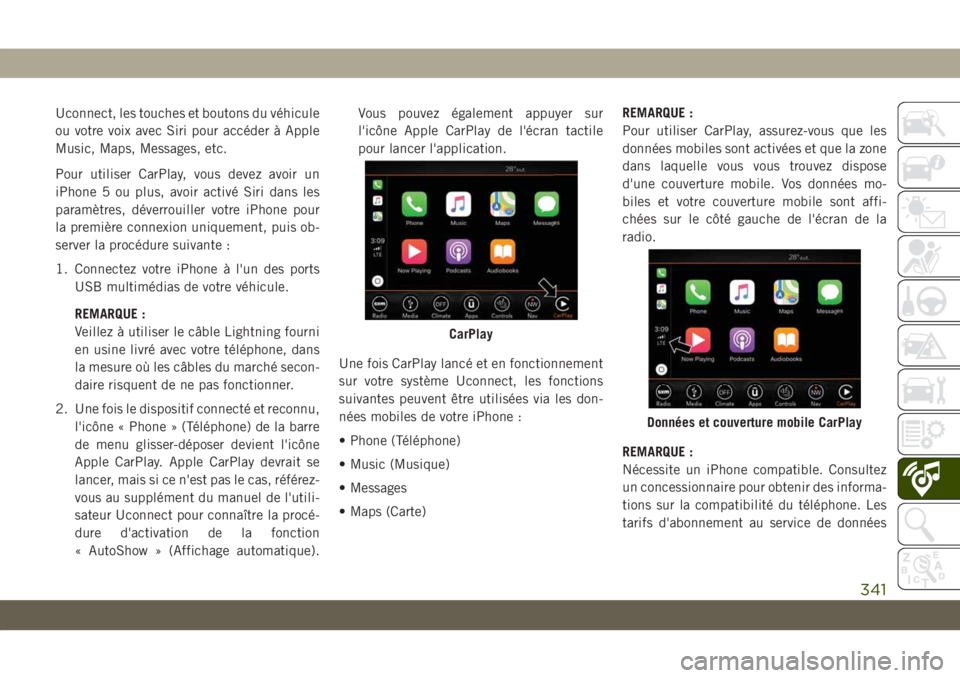
Uconnect, les touches et boutons du véhicule
ou votre voix avec Siri pour accéder à Apple
Music, Maps, Messages, etc.
Pour utiliser CarPlay, vous devez avoir un
iPhone 5 ou plus, avoir activé Siri dans les
paramètres, déverrouiller votre iPhone pour
la première connexion uniquement, puis ob-
server la procédure suivante :
1. Connectez votre iPhone à l'un des ports
USB multimédias de votre véhicule.
REMARQUE :
Veillez à utiliser le câble Lightning fourni
en usine livré avec votre téléphone, dans
la mesure où les câbles du marché secon-
daire risquent de ne pas fonctionner.
2. Une fois le dispositif connecté et reconnu,
l'icône « Phone » (Téléphone) de la barre
de menu glisser-déposer devient l'icône
Apple CarPlay. Apple CarPlay devrait se
lancer, mais si ce n'est pas le cas, référez-
vous au supplément du manuel de l'utili-
sateur Uconnect pour connaître la procé-
dure d'activation de la fonction
« AutoShow » (Affichage automatique).Vous pouvez également appuyer sur
l'icône Apple CarPlay de l'écran tactile
pour lancer l'application.
Une fois CarPlay lancé et en fonctionnement
sur votre système Uconnect, les fonctions
suivantes peuvent être utilisées via les don-
nées mobiles de votre iPhone :
• Phone (Téléphone)
• Music (Musique)
• Messages
• Maps (Carte)REMARQUE :
Pour utiliser CarPlay, assurez-vous que les
données mobiles sont activées et que la zone
dans laquelle vous vous trouvez dispose
d'une couverture mobile. Vos données mo-
biles et votre couverture mobile sont affi-
chées sur le côté gauche de l'écran de la
radio.
REMARQUE :
Nécessite un iPhone compatible. Consultez
un concessionnaire pour obtenir des informa-
tions sur la compatibilité du téléphone. Les
tarifs d'abonnement au service de données
CarPlay
Données et couverture mobile CarPlay
341
Page 344 of 404

s'appliquent. L'interface utilisateur du véhi-
cule est un produit d'Apple. Apple CarPlay
est une marque déposée d'Apple Inc. iPhone
est une marque déposée d'Apple Inc., enre-
gistrée aux Etats-Unis et dans d'autres
pays. Les conditions d'utilisation et la poli-
tique de confidentialité d'Apple s'appliquent.
Phone (Téléphone)
Avec CarPlay, maintenez le bouton VR (Re-
connaissance vocale) du volant enfoncé pour
activer une session de reconnaissance vocale
Siri. Vous pouvez aussi appuyer et maintenir
enfoncé le bouton Home (Accueil) pour com-
mencer à parler à Siri. Cela vous permet
d'effectuer des appels ou d'écouter votre
messagerie vocale comme vous le feriez nor-
malement en utilisant Siri sur votre iPhone.
REMARQUE :
Appuyez brièvement sur le bouton VR (Re-
connaissance vocale) du volant pour lancer
une session de reconnaissance vocale inté-
grée, et non une session Siri, et ne pas
utiliser CarPlay.
Music (Musique)
CarPlay vous permet d'accéder à tous vos
artistes, toutes vos listes de lecture et toute
votre musique sur iTunes. Via les données
mobiles de votre iPhone, vous pouvez égale-
ment utiliser certaines applications audio
tierces, notamment de musique, d'actuali-
tés, de sport, de podcasts, etc.
Messages
CarPlay vous permet également d'utiliser Siri
pour envoyer ou répondre à des messages
texte. Siri peut également lire les messages
texte entrants, mais le conducteur ne peut
pas les lire lui-même dans la mesure où tout
se fait par commande vocale.
Maps (Carte)
Pour utiliser votre application Apple Maps
pour la navigation sur votre système
Uconnect, lancez CarPlay et maintenez en-
foncé le bouton VR (Reconnaissance vocale)
sur le volant pour utiliser Siri afin de régler la
destination désirée. Vous pouvez également
choisir une destination à proximité en ap-
puyant sur Destinations et en sélectionnant
une catégorie, en lançant Siri depuis la page
des destinations ou bien en saisissant direc-
tement une destination.
Apple Music
Maps (Carte)
MULTIMEDIA
342
Page 345 of 404

REMARQUE :
• Si vous ne maintenez pas le bouton VR
(Reconnaissance vocale) enfoncé et que
vous appuyez simplement dessus, la VR
(Reconnaissance vocale) Uconnect inté-
grée vous envoie une invite et toute com-
mande de navigation prononcée lance le
système de navigation Uconnect Naviga-
tion intégré.
• Si vous utilisez le système Uconnect Navi-
gation intégré et que vous démarrez un
nouvel itinéraire en utilisant CarPlay, que
ce soit par commande vocale ou toute autre
méthode, une fenêtre contextuelle s'affiche
pour vous demander si vous désirez passer
de la navigation Uconnect à la navigation
via iPhone. Une fenêtre contextuelle s'af-
fiche également pour vous demander si
vous désirez changer de système, si vous
tentez de lancer un itinéraire sur l'applica-
tion Uconnect intégrée alors que la naviga-
tion CarPlay est en cours d'utilisation. Si
vous sélectionnez « Yes » (Oui), vous chan-
gez de type de navigation au profit de la
nouvelle méthode sélectionnée et un itiné-raire vers la nouvelle destination est cal-
culé. Si vous sélectionnez « No » (Non), le
type de navigation reste inchangé.
Apps (Applications)
Pour utiliser une application compatible avec
CarPlay, vous devez avoir téléchargé l'appli-
cation compatible et être connecté à l'appli-
cation.
Reportez-vous à http://www.apple.com/ios/
carplay/ pour voir la dernière liste des appli-
cations disponibles pour CarPlay.
Apps — Selon l'équipement
Pour accéder aux applications, appuyez sur
le bouton « Uconnect Apps » sur l'écran
tactile pour naviguer dans la liste des appli-
cations :
• EcoDrive
• MyCar
• TuneIn
• Deezer
• Reuters
• Twitter
• Facebook Check-In
• Apple CarPlay
• Android Auto
• Jeep Skills
• TomTom Live Services, et bien d'autres.
Jeep Skills
Les fonctions Jeep Skills vous permettent de
surveiller et enregistrer les performances de
votre véhicule sur des terrains complexes.
Fenêtre contextuelle de navigation
343
Page 374 of 404

enfoncée pour activer la reconnaissance vo-
cale. Celle-ci reconnaît des commandes vo-
cales naturelles et vous permet d'utiliser cer-
taines fonctionnalités de votre smartphone :
• Maps (Carte)
• Music (Musique)
• Phone (Téléphone)
• Text Messages (Messagerie textuelle)
• Additional Apps (Applications
supplémentaires)
Référez-vous au supplément du manuel de
l'utilisateur Uconnect pour plus d'informa-
tions.
REMARQUE :
Nécessite un smartphone compatible équipé
d'Android 5.0 Lollipop ou d'une version ulté-
rieure et le téléchargement de l'application
sur Google Play. Android, Android Auto et
Google Play sont des marques déposées de
Google Inc.Apple CarPlay – Selon l'équipement
REMARQUE :
La disponibilité de la fonction dépend de
votre opérateur et du fabricant du téléphone
mobile. Certaines fonctions Apple CarPlay
peuvent ne pas être disponibles dans tous les
pays et/ou toutes les langues.
Apple CarPlay vous permet d'utiliser votre
voix pour interagir avec Siri grâce au système
de reconnaissance vocale de votre véhicule,
et d'utiliser les données mobiles de votre
smartphone pour afficher votre iPhone ainsi
qu'un certain nombre d'applications sur votre
écran tactile Uconnect. Connectez votre
iPhone 5 ou plus à l'un des ports USB mul-
timédias via le câble Lightning fourni en
usine, puis appuyez sur la nouvelle icône
CarPlay qui remplace votre icône « Phone »
(Téléphone) dans la barre de menu principal
pour lancer Apple CarPlay. Appuyez longue-
ment sur le bouton VR (Reconnaissance vo-
cale) situé sur le volant ou sur le bouton
Android Auto sur affichage de 7 pouces
Android Auto sur affichage de 8,4 pouces
MULTIMEDIA
372